Come bloccare Passa da una finestra all'altra alla barra delle applicazioni o alla schermata Start in Windows 8.1
Passa da una finestra all'altra è un pulsante speciale che può aprire la stessa finestra di dialogo che vedi quando premi insieme i tasti di scelta rapida Alt + Tab sulla tastiera. Utilizzando quella finestra di dialogo puoi visualizzare rapidamente l'anteprima di tutte le finestre aperte (ad esempio file, cartelle e documenti aperti) senza dover fare clic sulla barra delle applicazioni. Visualizza le finestre aperte in una tabella. Per passare da una finestra all'altra, puoi premere Alt + Tab il numero di volte richiesto. In Windows 7 e versioni successive, il pulsante Passa da una finestra all'altra è sparito con il Barra degli strumenti Avvio veloce. È possibile riavere quel pulsante. Ecco come.
Annuncio
Per bloccare Passa da una finestra all'altra sulla barra delle applicazioni o sulla schermata Start, devi seguire queste semplici istruzioni di seguito.
Opzione uno
- Riduci a icona tutte le finestre con il Vittoria + D tasto di scelta rapida. Suggerimento: vedi l'elenco definitivo di tutte le scorciatoie da tastiera di Windows con i tasti Win.
- Fare clic con il tasto destro in un'area vuota del desktop e selezionare il pulsante Nuovo -> Collegamento voce del menu di scelta rapida per aprire la procedura guidata Crea collegamento.
- Digitare quanto segue nella casella di testo Posizione della procedura guidata:
shell di esplorazione{3080f90e-d7ad-11d9-bd98-0000947b0257} - Fare clic su Avanti e completare i passaggi della procedura guidata per completare la creazione del nuovo collegamento. Dagli un nome o un'icona in base alle tue preferenze.
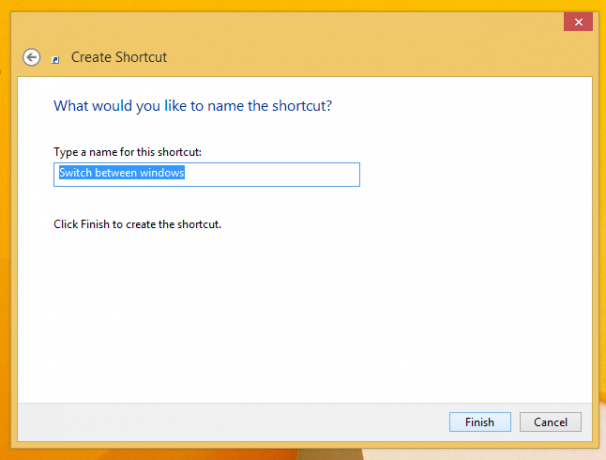

Suggerimento: puoi trovare l'icona appropriata nel file C:\windows\explorer.exe. - Ora fai clic con il pulsante destro del mouse sul collegamento e seleziona "Aggiungi alla barra delle applicazioni" o "Aggiungi a Start". Il passaggio da una finestra all'altra verrà bloccato nella posizione appropriata.



Questo trucco utilizza la funzionalità standard di Windows chiamata "Cartella Shell" per aprire direttamente l'elemento di cui hai bisogno. Le cartelle della shell sono oggetti ActiveX che implementano una cartella virtuale speciale o un'applet virtuale. In alcuni casi, forniscono l'accesso a cartelle fisiche sul disco rigido o a funzionalità speciali del sistema operativo come "Mostra desktop" o il Selettore Alt+Tab. È possibile accedere a un oggetto attivo tramite i comandi shell{GUID} dalla finestra di dialogo "Esegui". Per un elenco completo dei GUID, fare riferimento a elenco più completo delle posizioni della shell in Windows 8.
Opzione due
- Scarica Winaero's Pin a 8 app. Gli utenti di Windows 7 possono scaricare Pinner della barra delle applicazioni invece di Pin to 8.

- Esegui l'EXE corretto per la tua piattaforma, ovvero 64 o 32 bit.
- Clic Spilla oggetto speciale in Pin a 8. Nella finestra che appare, seleziona l'elemento Passa da una finestra all'altra che desideri bloccare.
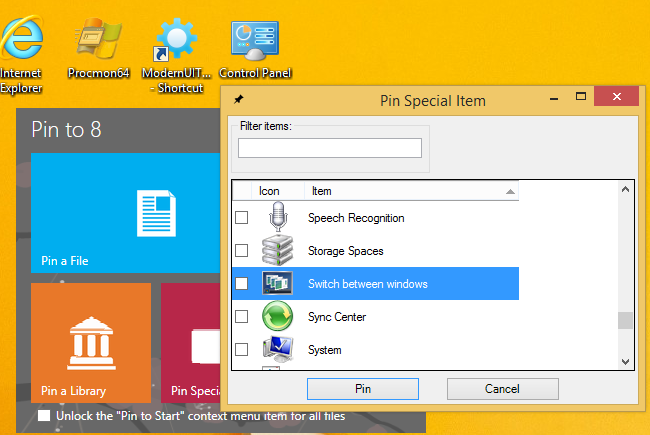
- Fare clic sul pulsante Fissa.
Pin to 8 può farti risparmiare un sacco di tempo e fatica se hai bisogno di aggiungere una posizione di Windows direttamente alla barra delle applicazioni o alla schermata Start. Sfortunatamente, con Windows 8.1, Microsoft ha limitato l'accesso al comando di menu "Applica alla schermata iniziale" per le app di terze parti. Tuttavia, Pin To 8 ti consente di sbloccare la capacità di blocco della schermata Start nativa per tutti i file con un solo clic. Se sei interessato a sapere come funziona, vedi Come aggiungere la voce di menu "Aggiungi alla schermata iniziale" a tutti i file in Windows 8.1.
Questo è tutto.


